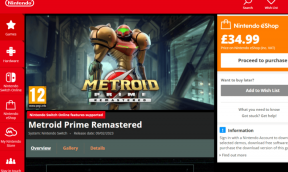Jak wejść do systemu BIOS na komputerze z systemem Windows 10 i 11 bez ponownego uruchamiania
Różne / / April 06, 2023
Czy zastanawiałeś się kiedyś, co się dzieje, gdy komputer jest włączony przez naciśnięcie przycisku zasilania? Po prostu się włącza? Nie dokładnie. Prosta odpowiedź jest taka, że BIOS twojego komputera obsługuje proces uruchamiania. W przeszłości przełączenie komputera z systemem Windows w celu uzyskania dostępu do systemu BIOS wymagało naciskania klawiszy, ponieważ jest to środowisko przed rozruchem. Jednak w ostatnich latach Microsoft umożliwił wejście do BIOS-u nawet bez ponownego uruchamiania komputera z systemem Windows.
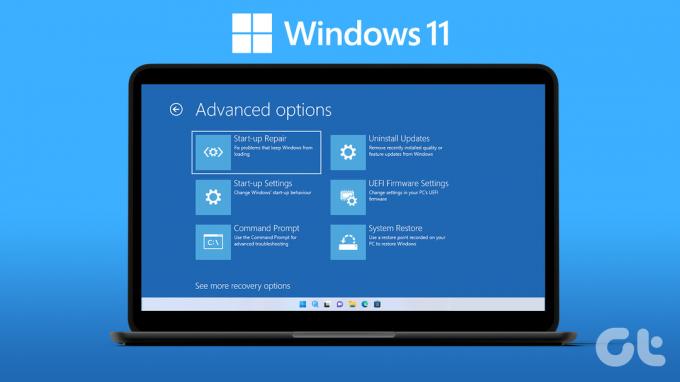
Niezależnie od tego, czy chcesz dostosować ustawienia niskiego poziomu, skonfigurować funkcje sprzętowe komputera lub zwiększyć bezpieczeństwo, możesz po prostu wejść do systemu BIOS w systemie Windows bez ponownego uruchamiania. Poszukaj więc wersji systemu Windows, na której pracujesz, i wykonaj czynności wymienione poniżej. Ale zanim to nastąpi, zrozummy podstawy.
Co to jest BIOS i jak działa
BIOS oznacza podstawowy system wejścia/wyjścia i zwykle znajduje się w układzie ROM na płycie głównej. W ramach procesu rozruchu przeprowadza inicjalizację sprzętu za pomocą oprogramowania układowego zapisanego w pamięci ROM. BIOS ładuje i uruchamia program ładujący (zwykle dysk twardy), gdy komputer jest włączony, który ładuje i uruchamia system operacyjny. BIOS konfiguruje sprzęt i uruchamia system operacyjny.

Czyni to, udostępniając zestaw procedur, których system operacyjny może używać do wykonywania podstawowych zadań, takich jak odczytywanie i zapisywanie na dysku, komunikowanie się z klawiaturą i ekranem itd. Należy jednak zachować ostrożność podczas uzyskiwania dostępu do systemu BIOS, ponieważ niektóre opcje mogą spowodować fizyczne uszkodzenie komputera.
Czy UEFI to to samo co BIOS?
UEFI oznacza Unified Extensible Firmware Interface. Działa podobnie do systemu BIOS, ale przechowuje wszystkie informacje dotyczące uruchamiania i inicjalizacji w pliku .efi zamiast w pliku oprogramowania układowego. Jest to nowszy typ systemu BIOS, który ma kilka zalet w porównaniu z tradycyjnym systemem BIOS, na przykład jest szybszy, bardziej elastyczny i łatwiejszy do aktualizacji niż BIOS. Wreszcie, UEFI obsługuje również szerszą gamę sprzętu niż BIOS.
Notatka: Klucz BIOS nie jest taki sam dla wszystkich producentów komputerów. To zależy od marki komputera. Na przykład w nowszych systemach firmy Dell należy nacisnąć klawisz F2, podczas gdy w przypadku komputerów HP klawisze F10 i ESC są klawiszami systemu BIOS. Dlatego zalecamy sprawdzenie instrukcji obsługi lub strony internetowej producenta. Pierwszy ekran powitalny, który widzisz po włączeniu komputera, również zawiera te informacje. Jednak nie wszystkie modele komputerów i laptopów wyświetlają te informacje.
Jak uzyskać dostęp do systemu BIOS na komputerze z systemem Windows 11
Wejście do BIOS-u stało się stosunkowo łatwe i nie trzeba zgadywać, naciskając przypadkowe klawisze funkcyjne. Postępuj zgodnie z poniższymi instrukcjami.
Krok 1: Otwórz Ustawienia lub naciśnij „Klawisz Win + I”.
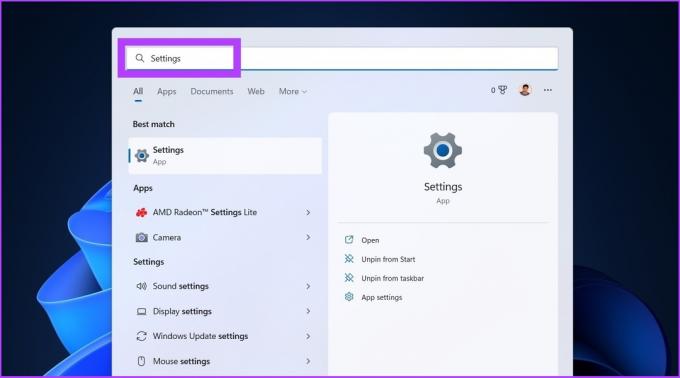
Krok 2: Przejdź do System i kliknij Odzyskiwanie.
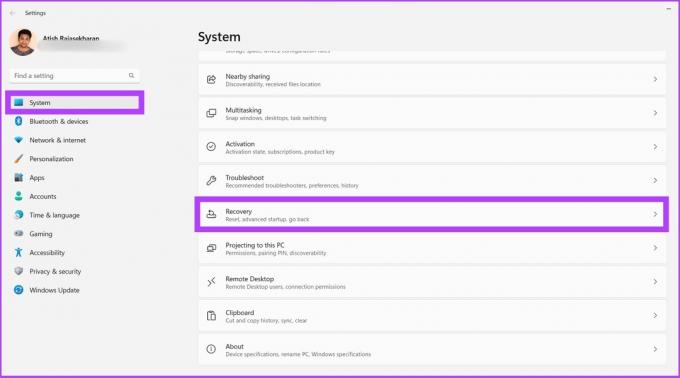
Krok 3: Kliknij Zaawansowane uruchamianie.
Notatka: Ten krok spowoduje ponowne uruchomienie komputera.
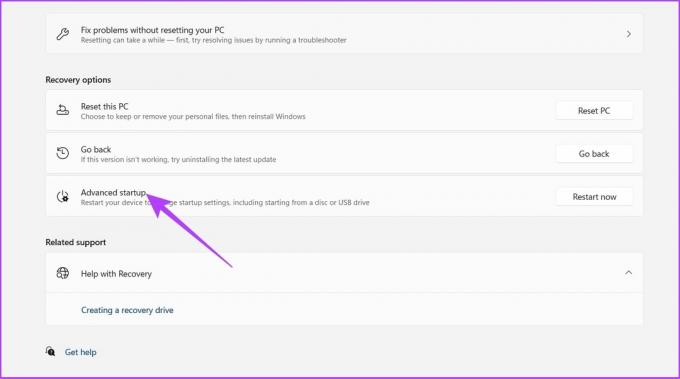
Krok 4: Teraz przejdź do Rozwiązywanie problemów i kliknij Opcje zaawansowane.

Krok 5: Kliknij „Ustawienia oprogramowania układowego UEFI” i kliknij Uruchom ponownie.

Uruchomi BIOS UEFI systemu Windows 11, ponieważ nie korzystasz ze starszego systemu BIOS. Istnieją różne sposoby uzyskać dostęp do zaawansowanych opcji uruchamiania w systemie Windows 11.
Jak dostać się do systemu BIOS na komputerze z systemem Windows 10
Nastąpi niewielka zmiana w krokach w porównaniu z systemem Windows 11. Jeśli planujesz uaktualnienie, skorzystaj z naszego przewodnika instalowanie Windowsa 11 bardzo by pomogło. To powiedziawszy, przejdźmy do kroków.
Krok 1: Otwórz Ustawienia lub naciśnij „Klawisz Win + I”.
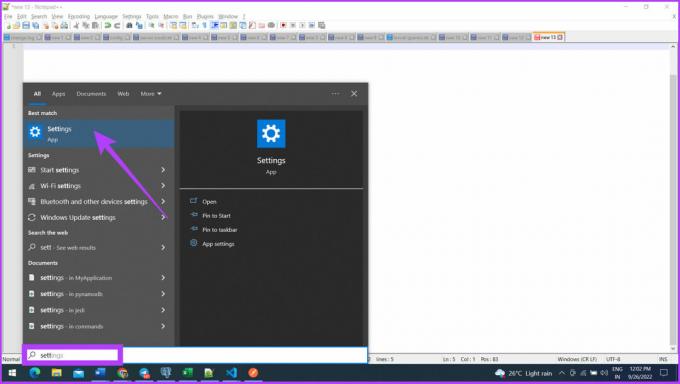
Krok 2: Przejdź do sekcji Aktualizacja i zabezpieczenia.
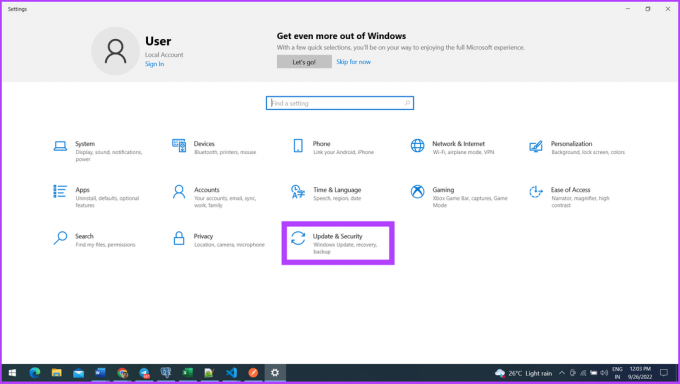
Krok 3: Wybierz Odzyskiwanie z paska bocznego i kliknij Uruchom ponownie teraz, w obszarze Zaawansowane uruchamianie.
Poniższe kroki są identyczne jak w systemie Windows 11. Wybierając Zaawansowane uruchamianie, możesz uzyskać dostęp do opcji rozruchu.
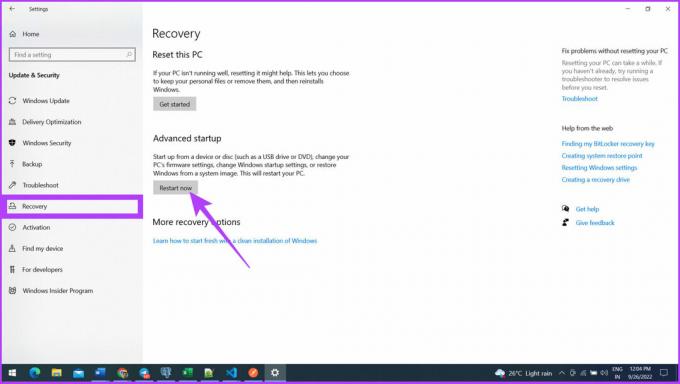
Krok 4: Przejdź do Rozwiązywanie problemów.
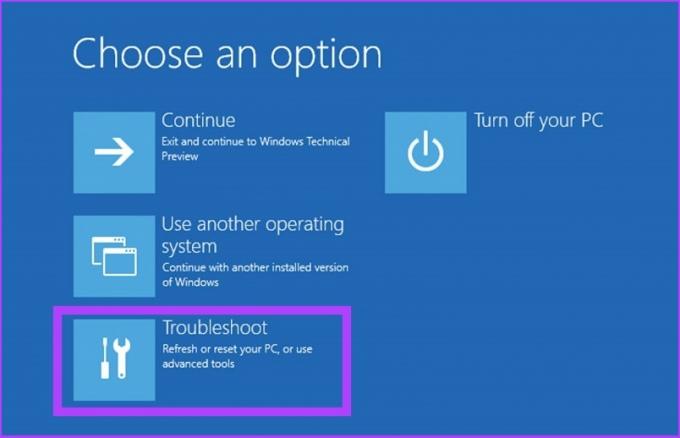
Krok 5: Teraz kliknij Opcje zaawansowane.

Krok 6: Kliknij „Ustawienia oprogramowania układowego UEFI” i kliknij Uruchom ponownie.

Proszę bardzo, system Windows uruchomi się w UEFI BIOS i możesz go stamtąd zabrać.
Często zadawane pytania dotyczące systemu BIOS w systemie Windows
BIOS jest dostępny przy każdym ponownym uruchomieniu komputera. BIOS będzie dostępny natychmiast po uruchomieniu komputera przez jednoczesne naciśnięcie klawiszy f12, f8 lub delete (del).
Tryb UEFI konfiguruje system do rozruchu w systemie operacyjnym zgodnym z UEFI. Natomiast tryb Legacy BIOS konfiguruje system do uruchamiania tradycyjnego systemu operacyjnego z kompatybilnością ze Legacy BIOS.
Tak. W polu wyszukiwania > wpisz CMD i wprowadź > w wierszu polecenia wpisz „wmic bios get smbiosbiosversion” i wprowadź. Otóż to.
Wejście do systemu Windows BIOS bez żadnych problemów
BIOS jest integralną częścią systemu Windows od samego początku. Przed systemem Windows 8 dostęp do systemu BIOS był utrudniony, ponieważ każdy producent miał inne klawisze, które należało nacisnąć. Sposób, w jaki się to robi, zmienił się radykalnie i stał się znacznie łatwiejszy. Jaki klawisz nacisnąłbyś, gdybyś wcześniej korzystał z wcześniejszej wersji systemu Windows? Daj nam znać w komentarzach.
Ostatnia aktualizacja: 26 września 2022 r
Powyższy artykuł może zawierać linki partnerskie, które pomagają wspierać Guiding Tech. Nie wpływa to jednak na naszą rzetelność redakcyjną. Treść pozostaje bezstronna i autentyczna.
Scenariusz
Atish Rajasekharan
Atish jest absolwentem informatyki i żarliwym entuzjastą, który lubi odkrywać i rozmawiać o technologii, biznesie, finansach i startupach.